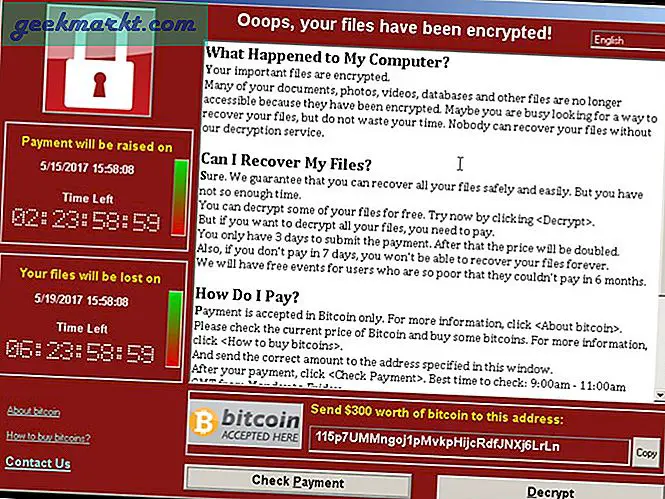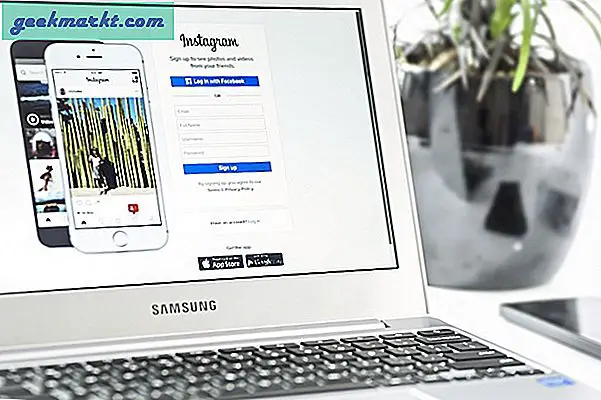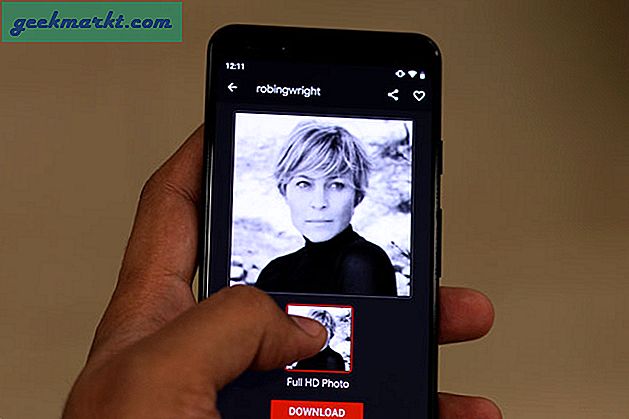Dock er navigationspunktet på macOS. Det er det første sted, du går til efter opstart af Mac. Men dette betyder ikke, at Dock er perfekt. På trods af Apples kontinuerlige opgraderinger er der et par ting, du ikke kan gøre, såsom at fjerne native apps, strække Dock til sider osv. Derfor har jeg lavet listen over de bedste Mac Dock-tilpasningsapps. Lad os begynde.
Du har to valg her. Du kan enten bruge disse apps og Mac Dock side om side. Alternativt kan du gå videre og skjule dokken. Fra nu af er det ikke muligt at deaktivere Mac-docken permanent. Det maksimale, du kan gøre, er at forhindre, at det vises, hver gang du åbner noget. Uanset hvad vil disse Dock-udskiftninger være din tid værd.
Tilpas Mac Dock
1. DockShelf
DockShelf lader dig Opret flere dokker, når en ikke er nok. På mange måder er det også sandt. Du kan have flere sub-dokker for at holde tingene bedre organiseret og lette at få adgang til i det lange løb.
Som standard er DockShelf placeret på venstre side af skærmen. Der er tre forskellige sektioner til Steder, noter og apps. Hvis du holder markøren over sektionsikonerne, åbnes subdockene. For eksempel kan du finde de sædvanlige apps i afsnittet Apps. I modsætning til den traditionelle dock giver DockShelf dig mulighed for at opbevare ekstra links og endda filer for nem adgang.
Det er svært at tilpasse DockShelf, alle muligheder er klemt i en lille grænseflade, der gør det svært at navigere. DockShelf tilbyder et sæt ekstra funktioner såsom Smart Folders og Desktop Docks.
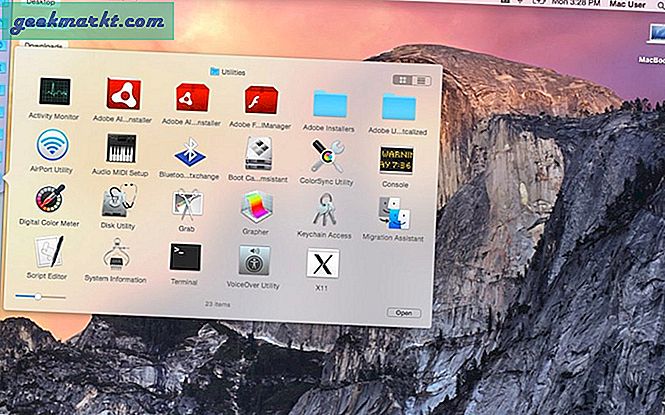
Fremtrædende funktioner
- Grundlæggende og intuitivt
- Understøtter flere dokker
Tjek DockShelf ($ 4,99, gratis demo)
2. ActiveDock
ActiveDock er beregnet til at være en bedre version af, hvad Apple tilbyder i macOS. Du får en forbedret dock med fantastiske funktioner og tilpasningsevne. Du kan gøre mange ting i ActiveDock, især ting, du ikke var i stand til at gøre i den traditionelle dock. For blot at citere udviklerne er det den samme dock, men bedre.

I denne dock kan du holde markøren over ikonet for at se det aktuelle vindue. Endnu bedre, du kan vælge, hvordan du arrangerer det bestemte vindue. Klik blot på det ønskede layout, og bommen: alt er ryddet op.
Fra baggrundsfarven til de anvendte ikoner kan du tilpasse næsten alt på docken. Du kan også oprette grupper og mapper for bedre organisering af dine filer, apps og mapper. Sammenlignet med DockShelf er ActiveDock let at opsætte, vedligeholde og bruge regelmæssigt.
Fremtrædende funktioner
- Bedre vinduesadministration
- Ultimate tilpasningsmuligheder
- Støttegrupper og stakke
Tjek ActiveDock ($ 19,99, gratis demo)
3. HyperDock
HyperDock bringer mange funktioner, som du ikke har set i den traditionelle dock. I virkeligheden bruger du en anden type dock på Mac. En ting, som jeg elskede ved HyperDock, er at den er tæt integreret med din Mac. Der er ingen grund til at bekymre sig om fejl selv i macOS Mojave.
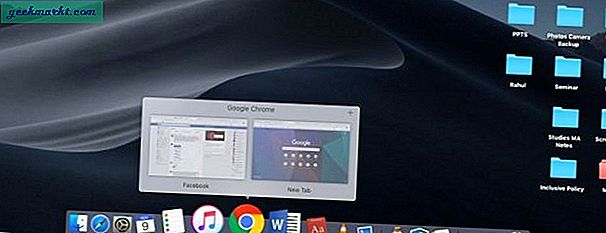
For eksempel, når du holder markøren over kalenderikonet, viser HyperDock dig de tilgængelige begivenheder. På samme måde kan du styr medieafspilning ved at svæve over iTunes-ikonet. Når det kommer til standardvinduer, får du en ren forhåndsvisning og styringsmuligheder. Som udvikleren siger, bringer appen mange af de ventede funktioner til macOS-docken.
HyperDock tilbyder også rigelige muligheder for tilpasning. Fordi du har at gøre med den traditionelle dock, kan den ikke ændre farve eller noget. Stadig kan du tilføje muligheder for vinduesadministration og dock-emner.
Fremtrædende funktioner
- Bringer funktioner til Dock
- Let at implementere og bruge
Tjek HyperDock ($ 9,95, men den har også en begrænset gratis version.)
4. uBar
uBar er måske den mest populære og pålidelige Dock-erstatning til macOS. Den er fyldt med en række funktioner, der kan omdefinere din macOS-navigationsoplevelse. Window Previews, Pinning, Multi-Monitor Support er blot nogle af de funktioner, der er inkluderet i pakken. Denne Dock-udskiftning forventes at øge din produktivitet.
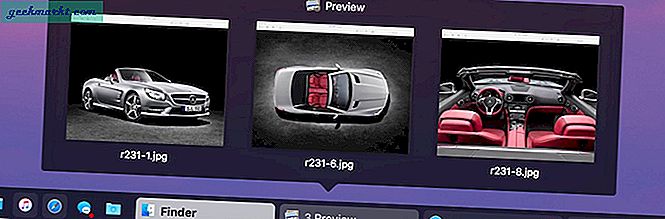
Du kan konfigurere uBar som en dock eller som proceslinje. Når den er konfigureret som en proceslinje, denne app ligner en god gammel Windows-proceslinje. De aktive apps er stablet på linjen. Når du holder markøren over ikonet, viser uBar også en forhåndsvisning. Linjen indeholder også et par ekstra sektioner som Kalender, Ur og genveje til Desktop, Papirkurv osv. Barmenuen ser ud til at ligne Windows Start-menu på mange måder.
Du kan tilpasse, hvordan denne navigationsapp ser ud og fungerer. Ligesom du gør i Dock, kan uBar placeres på tre sider af skærmen. Der er også en masse avanceret tilpasning, når det kommer til temaer, Pinning osv. Kort sagt, uBar kan din egen på mange måder.
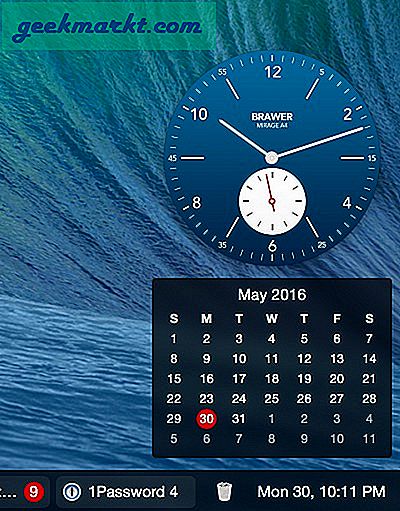
Fremtrædende funktioner
- Et produktivt brugergrænseflade
- Avanceret vindustyring
- Masser af tilpasningsmuligheder
Tjek ud uBar ($ 30, 14-dages gratis prøveperiode)
5. cDock
cDock er den app, du kan få, når du ønsker at personalisere Dock på macOS. cDock leveres med et par spændende tweaks, der giver dig mulighed for at gøre ting, som du ikke kan gøre med stock dock. For eksempel kan du fjern Launchpad, Finder og Trash helt fra Dock det var ellers ikke muligt.
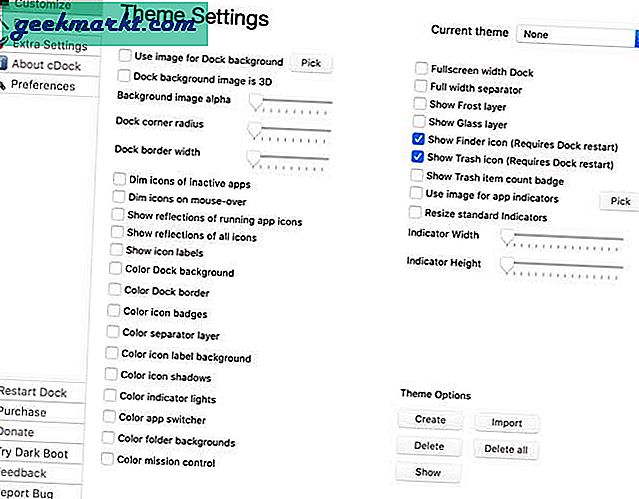
Andre funktioner inkluderer brugerdefinerede badges på ikoner som papirkurven, skjul apps fra at blive vist i Dock, brugerdefinerede farver og gennemsigtighedstilstande osv. Det har et par personaliseringsmuligheder såsom dæmpning af inaktive apps, brugerdefinerede billeder på Dock, bredskærm i fuld skærm transformer din kedelige Dock fuldstændigt. cDock er gratis at prøve og koster kun $ 5.
Fremtrædende funktioner
- Kraftige tilpasningsmuligheder
- Brugerdefinerede temaer
- Yderligere indstillinger til at tilpasse Launchpad og Mission Control
Tjek cDock ($ 4,99, gratis demo)
6. Dockey
Dockey er ikke et Mac-dockalternativ, men mere som en Mac-dock tilpasser App. Ikke desto mindre kan det forbedre den samlede Dock-oplevelse i det lange løb. Du kan bruge Dockey til at fremskynde og optimere Dock. Du bliver nødt til at gøre disse ting ellers ved hjælp af Terminal, som er hårdt.
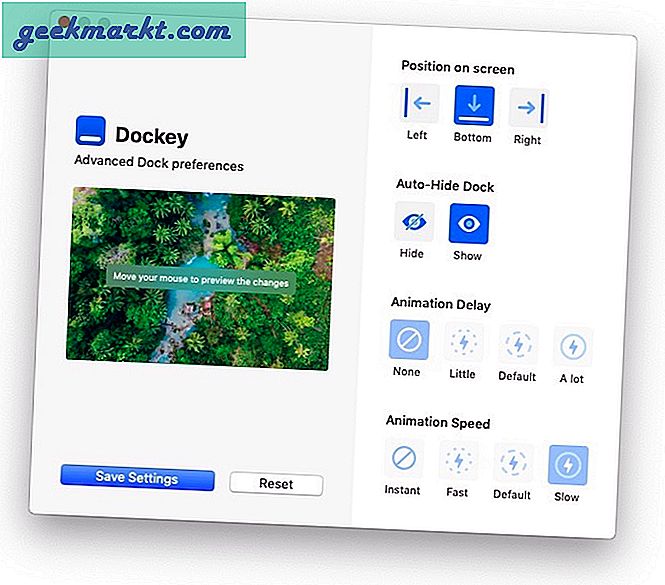
Det er en helt gratis app, som er nem at bruge. Start blot programmet, foretag ændringerne, og gem indstillingerne. Din dock bliver optimeret på ingen tid. Lyder fantastisk, ikke?
Tjek Dockey (gratis)
7. Udskiftningsikoner
Som de fleste OS giver macOS dig også mulighed for at installere dine egne brugerdefinerede ikoner til yndlingssoftware og systemkomponenter. Det er dog en udfordring at finde gode ikonpakker til din macOS. Heldigvis er der få kunstnere, der håndlavede erstatningsikoner til macOS.
At ændre et ikon for en app er virkelig simpelt. Du skal blot downloade ikonpakken fra nedenstående links og pakke indholdet ud. Naviger til mappen eller appen, hvis ikon du vil ændre. I mit tilfælde ville jeg ændre ikonet for Chrome. Så jeg højreklikker på Chrome-appen i mappen Programmer og trykker på CMD + I. Træk nu blot det ikon, du downloadede, og slip det til miniaturebilledet af Chrome-ikonet i vinduet Hent info. Genstart appen for at se ændringerne.
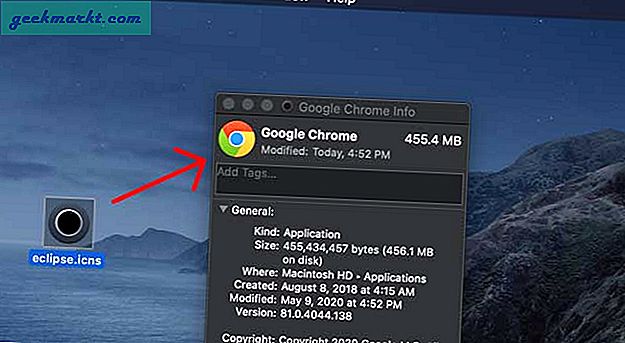
Tjek udskiftningsikoner og ikoner for udskiftning af Mac (gratis)
Bundlinjen
De fleste af værktøjerne er freemium, og du kan når som helst tjekke demoen. Når vi kommer til indstillingerne, vil vi anbefale uBar, hvis du leder efter nogle alvorlige ændringer og tilpasningsmuligheder. Som vi sagde, uBar bringer en Windows-proceslinjefølelse til hele macOS-grænsefladen. På den anden side, hvis du vil øge den eksisterende docks funktionalitet, ville HyperDock være noget imponerende. Lad os også vide, hvilken der er din favorit.
Læs:Få Microsoft Paint til Mac med disse 5 apps